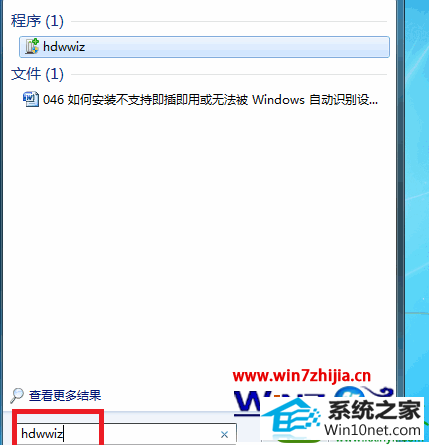
2、打开添加硬件向导后提提示单击”下一步”;
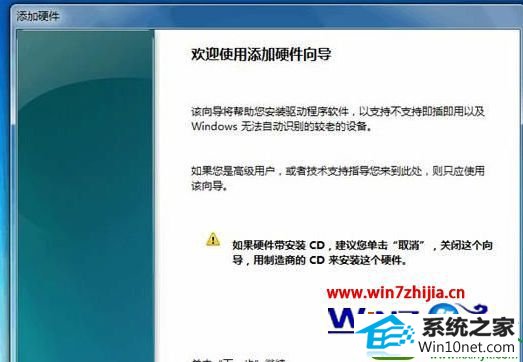
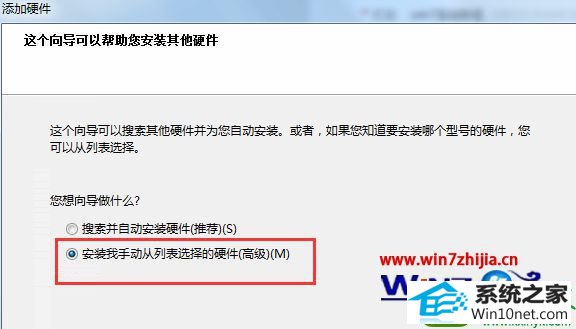
4、在常见硬件类型中选择你需要安装的硬件,然后单击”下一步”;
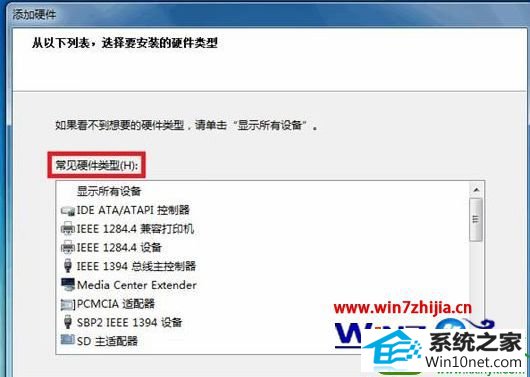
5、然后在硬件列表中找到你要安装硬件的型号对应的驱动程序,单击”下一步”;(如果列表中没有的话则需要点击从磁盘按钮,指向你下载的硬件驱动文件夹);
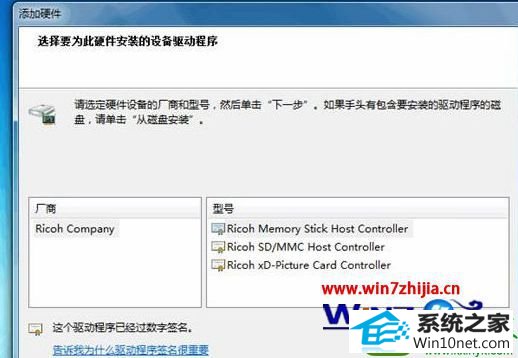
6、最后单击”下一步”,开始安装硬件;
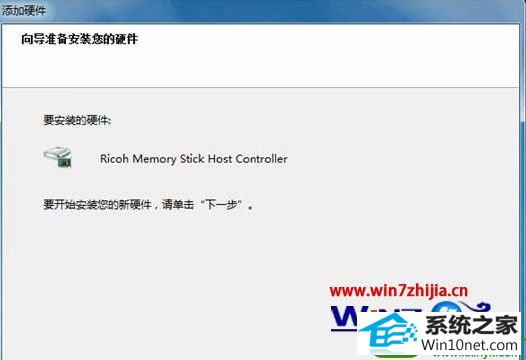
7、安装完成,单击”完成”按钮,一般非即插即用的设备都需要重启计算机。

上面给大家介绍的就是关于win10下使用添加硬件向导安装非即插即用设备的方法,大家可以根据上面的方法进行安装即可,希望本教程可以对大家有所帮助。
分享到: